Como escrever em um PDF (+ Como criar um brinde em PDF)
Publicados: 2022-05-13Você já recebeu um guia em PDF para download e se perguntou como o blogueiro o criou para que você possa escrever em um PDF?
Por muito tempo, eu não tinha ideia de que você poderia editar um PDF para que, quando outras pessoas baixassem sua lista de verificação legal ou planejador ou pasta de trabalho, eles pudessem digitar digitalmente o planejador, em vez de imprimi-lo e desperdiçar tinta e papel!
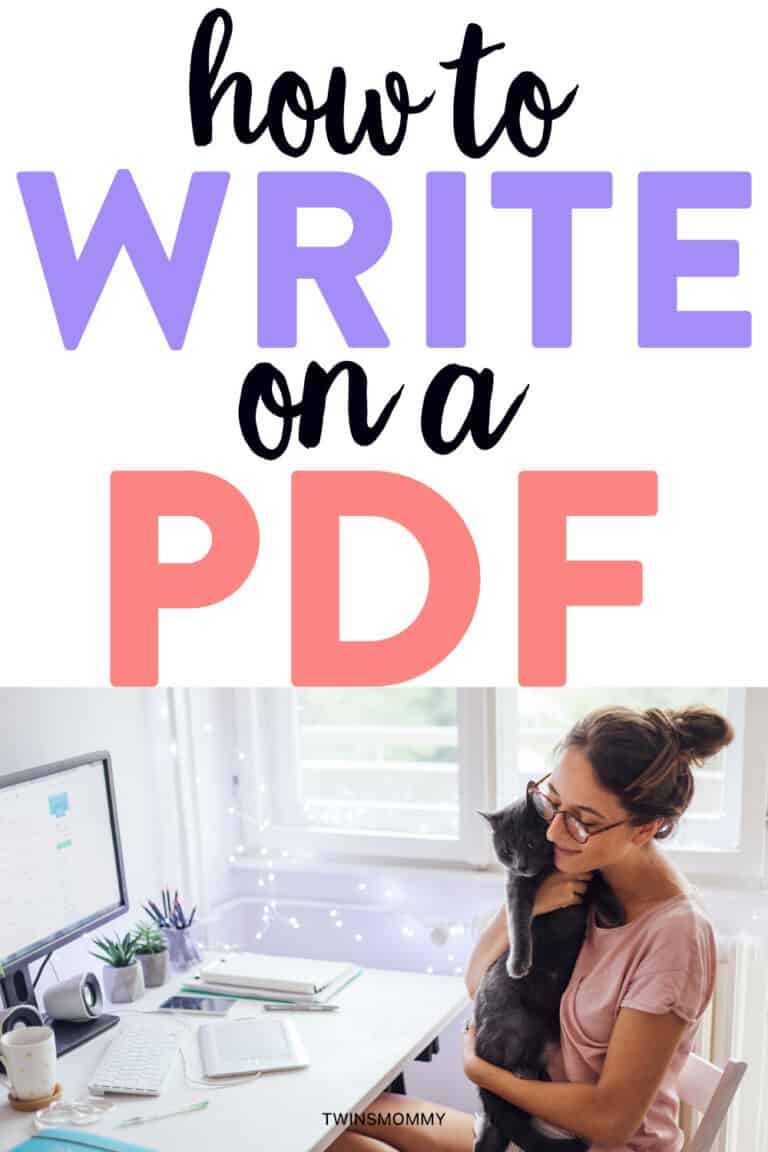
Eu sabia que você poderia adicionar links a um PDF, mas caixas de texto e saber escrever em um PDF era algo que eu tive que aprender como um novo blogueiro.
Mas, primeiro, se você está confuso: o que é um PDF e por que você deseja editar um?
PDF, que significa “formato de documento portátil”, é um tipo de documento que não pode ser modificado, mas pode ser facilmente compartilhado e impresso.
Bem, eles tecnicamente não podem ser modificados – mas existem maneiras de escrever em um PDF!
PDFs são usados para formulários, brochuras, guias, livros e muito mais!
Eles são altamente compatíveis e podem ser abertos em computadores e dispositivos móveis.
É por isso que os documentos PDF são perfeitos para brindes opt-in por e-mail (sobre os quais falaremos mais em breve).
Embora os PDFs sejam criados para que não possam ser modificados pelo leitor do documento, existem maneiras de escrever e editar PDFs.
Isso pode ser útil se você estiver preenchendo algum tipo de formulário de inscrição, por exemplo.
Também pode ser útil quando você deseja adicionar anotações e outras notas ao seu documento ou corrigir erros.
Você está se perguntando como escrever em um documento PDF? Continue lendo para saber mais sobre como digitar e editar PDFs:
Como escrever em um PC PDF Instruções
Para editar um PDF em seu PC, sugiro usar o programa Adobe Acrobat que permite digitar um PDF e converter o documento em diferentes formatos (como o Microsoft Office).
Para editar texto em um PDF usando o Adobe Acrobat, abra o arquivo no programa e clique na ferramenta “Editar PDF” no canto superior direito da tela.
Você adiciona seu documento e escolhe a caixa de texto e a parte que deseja editar e começa a digitar!
Aqui está minha pasta de trabalho gratuita do Ultimate Blog Plan e as partes azuis são as caixas de texto que adicionei ao PDF.
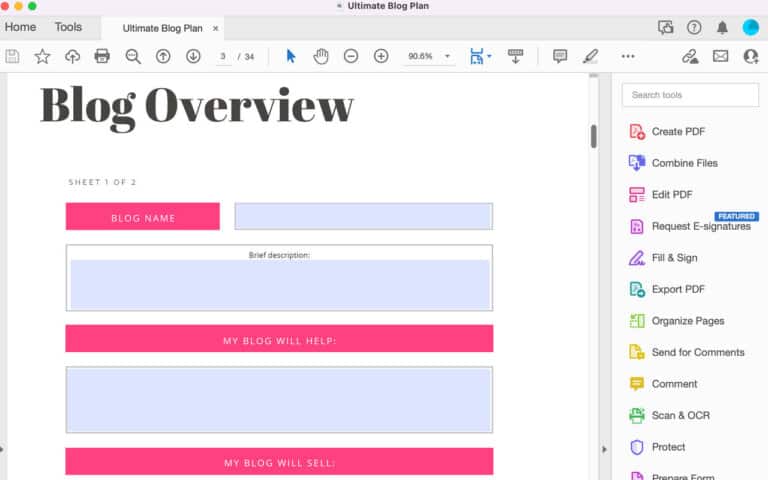
Você também pode adicionar texto ao documento se esqueceu de adicionar algo ao criar seu imprimível.
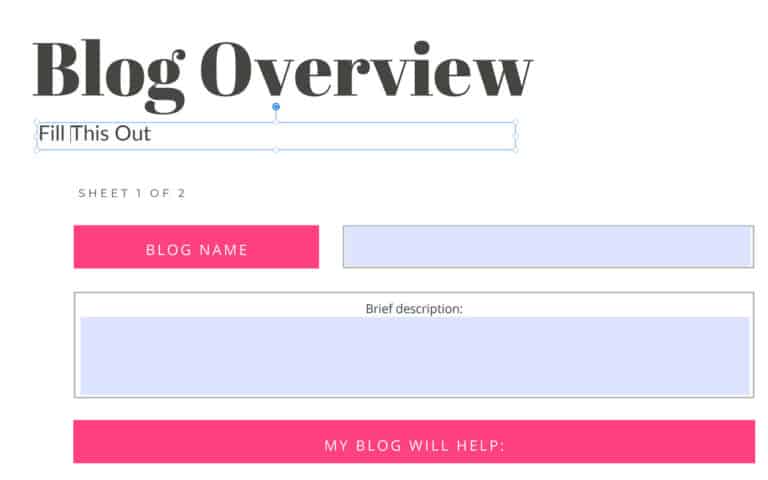
Para adicionar um novo texto ao seu documento PDF, abra o arquivo e selecione “Preencher e assinar” no lado direito da tela.
Escolha a ferramenta “Adicionar texto”, clique no documento PDF onde deseja adicionar texto e comece a digitar.
É tão fácil!
O Adobe Acrobat faz parte de uma assinatura mensal da Adobe Creative Cloud ou você pode assiná-la individualmente.
Como escrever em um PDF Mac Instruções
Embora você certamente possa usar o Adobe no seu Mac para escrever em um documento PDF, os Macs têm um pequeno recurso bacana que você pode usar!
Primeiro, localize o arquivo PDF em seu computador. Mantenha pressionado o botão de controle e clique no arquivo que abrirá um pequeno menu. Clique em “Abrir com” e depois em “Visualizar”.
Em seguida, clique na guia "Ferramentas" na parte superior da tela, selecione "Anotar" e depois "Adicionar texto".
Isso fará com que uma caixa de texto vazia apareça na parte superior do documento PDF.
Você pode redimensionar esta caixa de texto para o tamanho desejado clicando e arrastando os cantos. Agora você pode digitar o que quiser adicionar ao seu PDF!
Como criar um brinde em PDF para aumentar sua lista de e-mail
Idéias de opt-in em PDF da lista de e-mail
Antes de começar a criar um brinde em PDF para aumentar sua lista de e-mail, você precisa decidir que tipo de brinde fazer!
Aqui estão algumas ideias de ideias opt-in populares para você começar:
1. Imprimíveis
Um imprimível pode ser qualquer tipo de documento que seu assinante queira imprimir e usar, como páginas para colorir, planejadores, citações e muito mais.
As pessoas adoram os imprimíveis porque são um produto que podem receber instantaneamente!
Para obter mais ajuda, confira o incrível curso de Sarah Titus sobre como criar imprimíveis que você pode usar para ganhar dinheiro!
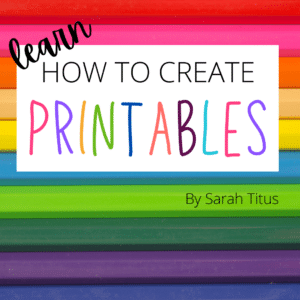
2. Lista de verificação
As listas de verificação são uma maneira útil de manter as pessoas no caminho certo.
As listas de verificação imprimíveis são perfeitas para ajudar seus leitores a lembrar as etapas ao fazer algo ou aprender um processo.
3. Planilha
As planilhas geralmente incluem perguntas abertas que seu leitor pode preencher. Você pode tornar este PDF imprimível ou adicionar caixas para seu assinante preencher em seu computador.
Para criar um PDF preenchível, abra o Adobe Acrobat e vá para “Ferramentas” e “Formulários”.
Isso abrirá um painel de formulário onde você pode criar um formulário para o seu PDF.
4. e-book
Os eBooks são uma ótima maneira de oferecer uma atualização de conteúdo como seu brinde em PDF!
Pegue um monte de posts de blog que você escreveu sobre o mesmo tópico e compile-os em um eBook para download.
Não se preocupe com quanto tempo é. Alguns eBooks têm apenas 10 páginas, enquanto outros têm 100!
É tudo sobre o valor das informações que você inclui no livro.
5. Deslize os arquivos
Os arquivos deslizantes são uma coleção de documentos PDF que seus assinantes podem copiar e usar conforme necessário.
Por exemplo, você pode criar um arquivo deslizante que inclua modelos de e-mail, ideias de títulos de página de destino e muito mais.

6. Folha de Rastreamento
As pessoas adoram mapear seu progresso com uma nova tarefa. Pode ser tão simples quanto uma folha de rastreamento de água para uma folha de rastreamento de flexões ou uma folha de rastreamento de poeira!
As ideias são infinitas.
7. Livro de exercícios
Ao longo dos anos, criei pastas de trabalho para vender e outras para oferecer como incentivo gratuito para aumentar minha lista de e-mail.
O Ultimate Blog Plan é um ótimo exemplo de uma pasta de trabalho com quase 20 páginas e cheia de planilhas acionáveis.
Criando seu brinde em PDF
Na maioria das vezes, você não cria seu PDF como um PDF – pelo menos não inicialmente.
Você pode criar seu opt-in em programas como Canva ou Google Slides e salvá-lo como PDF.
Ou você pode usar o Adobe Acrobat para converter seu arquivo em PDF.
Muitos arquivos podem ser convertidos em um arquivo PDF, incluindo:
- Imagens (.jpg, .gif, .png, .tif, .tiff, .jpeg, .bmp)
- Microsoft (.doc, .docx, .ppt, .pptx, .xls, .xlsx)
- Formato Rich Tec (.rtf)
- Arquivos de texto (.txt)
- E mais!
Portanto, o primeiro passo na criação de um brinde em PDF é decidir qual programa você usará para criar seu documento inicial.
Se você estiver criando algo com muita imagem, sempre poderá usar o Canva.
Adoro a seleção de fotos e cliparts, além de como é fácil alinhar as coisas e mover os elementos.
Para mais brindes PDF baseados em texto, você pode começar no Microsoft Word ou até mesmo no Google Docs e salvar o arquivo como PDF dessa maneira.
Na verdade, todo o conjunto de programas do Google e produtos do Microsoft Office são super úteis quando se trata de criar um brinde em PDF!
Apenas tenha em mente que se você estiver fazendo algo para alguém imprimir, você deve observar seu tamanho e certificar-se de que caberá em uma folha de papel padrão (8,5” por 11”).
Criando um brinde em PDF: exemplos
Vejamos algumas das ideias opt-in que mencionei acima e como você pode criá-las usando diferentes programas:
Imprimíveis – Canva
Aqui, fiz um livrinho de colorir rápido no Canva.
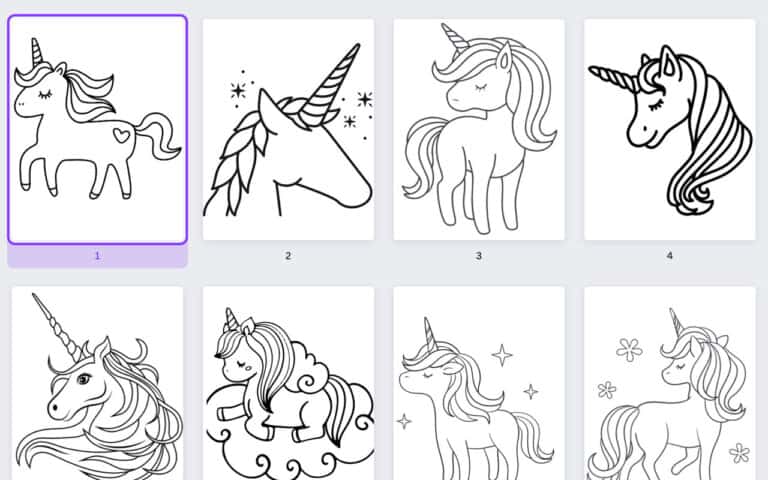
Ao clicar em “Compartilhar” no canto superior direito, você pode selecionar “Baixar” e usar o menu de tipo de arquivo para escolher PDF (eu escolhi imprimir para um imprimível, mas você também pode escolher PDF padrão para documentos que não ser impresso).
Agora você tem um PDF imprimível para atrair assinantes de e-mail!
e-book – Documentos Google
Costumo criar e-books no Google Docs e usá-los como brindes para aumentar minha lista de e-mail ou complementos para produtos (como para meu desafio de criação de lista de e-mail).
Veja como é fácil exportar seu documento do Google como PDF.
Basta clicar em “Arquivo”, depois em “Baixar” e selecionar “Documento PDF”.
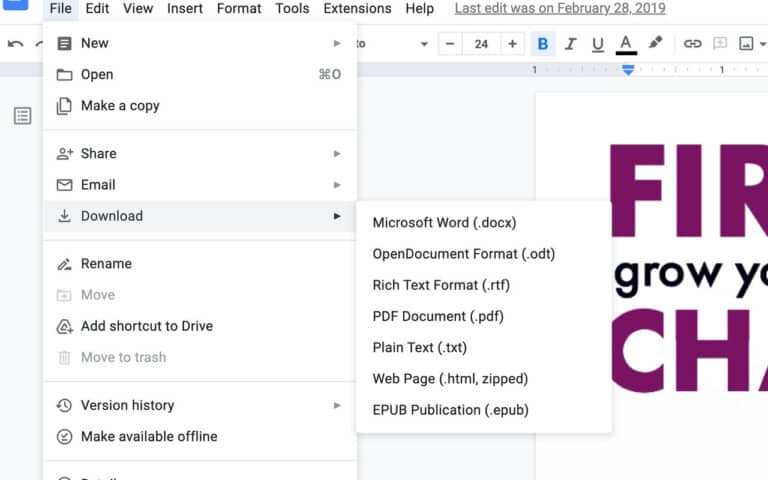
O Google Docs e o Microsoft Word são ótimos para opt-in mais baseado em texto, mas é possível adicionar imagens em todo o texto para embelezar!
Lista de verificação – Apresentações Google
Aqui está um slide que fiz no Google Slides.
Mais uma vez, super fácil de salvar como PDF – basta ir em “Arquivo”, depois em “Baixar” e escolher “Documento PDF”.
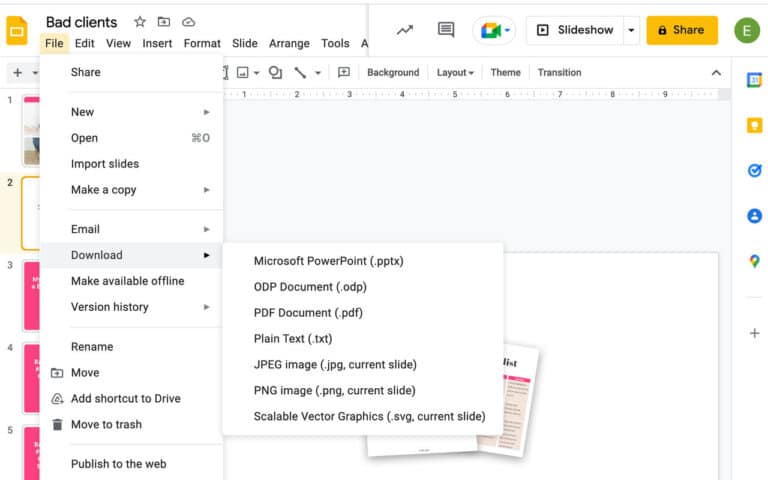
O Google Slides (e o Microsoft Powerpoint) são úteis quando se trata de posicionar texto com imagens. Mas, diferentemente do Canva, onde você tem uma seleção de imagens na ponta dos dedos, você precisa importá-las para o Apresentações.
No entanto, ao contrário do Canva, você pode adicionar tabelas e listas de marcadores exatamente como faria em um documento do Word (as caixas de seleção no exemplo acima são, na verdade, parte de uma lista de marcadores!).
Antes de começar a criar um PDF usando o Apresentações Google, certifique-se de alterar o tamanho da página. Você pode fazer isso indo em “Arquivo” – “Configuração de página” – “Personalizado” – Adicionar tamanho – “Aplicar”.
Entregue seu PDF para seus assinantes
Depois de criar um brinde em PDF, é hora de enviá-lo para seus assinantes!
Longe vão os dias em que você tinha que enviar brindes individualmente para cada assinante à medida que se inscreveu.
Agora, você pode usar um provedor de lista de e-mails para enviar e-mails assim que alguém se inscrever.
Por exemplo, você pode usar um provedor como o ConvertKit, onde você pode realmente organizar seus assinantes por tags, caso queira oferecer mais de um brinde opcional.
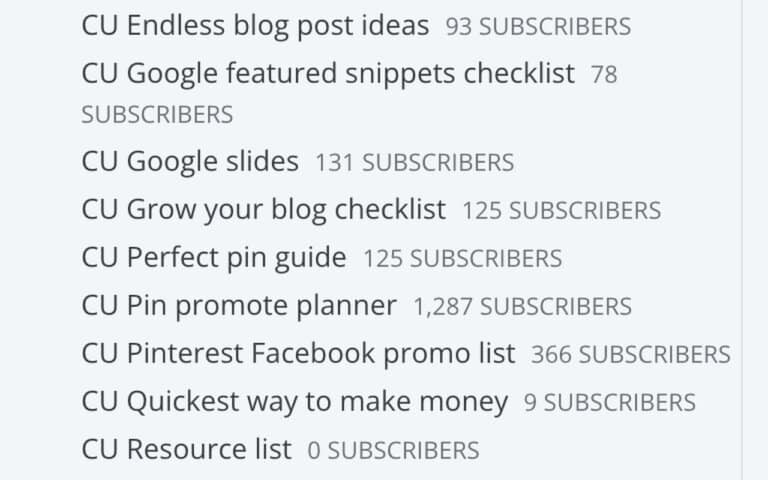
Portanto, se um assinante se inscrever na Lista de Verificação de Limpeza da Primavera, ele será marcado para esse brinde.
Se outra pessoa se inscrever nas Páginas para Colorir, ela receberá essa.
Você também pode iniciar campanhas automatizadas para que os assinantes recebam um e-mail assim que se inscreverem (ou você também pode definir um atraso).
Com isso, você pode ter o brinde anexado a um e-mail que é enviado imediatamente para alguém que entra na sua lista de e-mails.
Você pode automatizar e-mails de acompanhamento para nutrir seus assinantes e iniciar um funil de e-mail – mas isso é uma postagem para outro dia!
Divirta-se fazendo alguns PDFs!
Para ser honesto, sempre me divirto quando sento para criar alguns brindes em PDF para minhas listas de e-mail! Também faço para meus cursos.
No entanto, às vezes eu preciso entrar lá para corrigir erros e adicionar informações – então saber escrever em um PDF é super útil.
Você já criou um PDF para sua lista de e-mail? O que você fez?
Deixe-me saber nos comentários!
E não se esqueça de fixar este post para mais tarde!
